Windows10・Windows8系・Windows7の違いを表でまとめます。ここではMicrosoft社が提供する比較表を参考に、企業が会社でパソコンを使う事を想定してまとめました。
Windows8で例えば動画は〇〇で開く、写真は〇〇で開く、のように設定していても、Windows10をインストールすると全てリセットされてしまいます。
当サイトではちゃんと元にもどす方法をご案内していますので、ご安心を!
| Windows | 7 | 8.1 | 10 |
|---|---|---|---|
スタートメニュー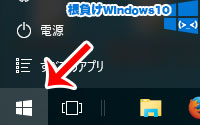 Windows8で世界を混乱させた結果、ボタン復活 | 〇 | × | 〇 |
スタート画面 個人的にはWindowsボタンより好きでしたヨ | × | 〇 | × |
| 高速起動 管理人はSSDなので実感なし | × | 〇 | 〇 |
| OneDrive クラウドへのドキュメントの保存 | × | 〇 | 〇 |
| Windows | 7 | 8.1 | 10 |
| Windows Hello2 顔認証・指紋認証でのログイン | × | × | 〇 |
Microsoft Edge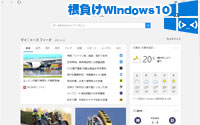 IEの収拾にギブアップして新しく作られたブラウザ | × | × | 〇 |
タスクビュー Macのように開いているアプリの一覧表示 | × | × | 〇 |
| Windows | 7 | 8.1 | 10 |
| DVD再生 Windows10インストール後はDVD再生できません | 〇 | 〇 | × |
「メール」アプリ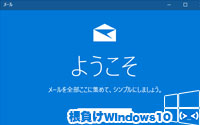 Windows10付属のメールアプリ | × | × | 〇 |
「Windows Lineメール」アプリ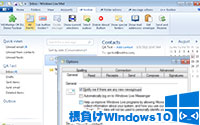 Windows8系までで終了 | 〇 | 〇 | × |
| Windows | 7 | 8.1 | 10 |
さて、上の表をご覧になっていかがでしたか?
Windows10で印象的なのは、ネット閲覧の標準アプリがInternet Explorer(通称IE)ではなく、Microsoft Edgeになったこと。
特にウェブ制作屋さんでは悪名高いのがIEなのです。理由は、MicrosoftさんがIEに世界標準外の事をするもんで、Chrome・Firefox・Safariでちゃんと表示できるものが、IEだけ表示できない=IE専門の対策をしないといけない!という面倒を引き起こしていたのです。
いろいろな読み物を読むと、どうやらMicrosoftさん、ご自分で引き起こしたIE問題の収拾がつかなくなり、更新を放棄するためにEdgeをつくったとか作らなかったとか・・・。
Windows10になると、例えばメールに書かれたリンクをクリックするとEdgeが立ち上がります。Edgeがお好きな方は良いのですが、ChromeやFirefoxで開いてた方はだいぶ混乱されているようです。
また、自動更新も強制になりました。選択肢無し。
Windows10にアップグレードすることで色々と面倒は増えますが、しかし最初にいくつか設定を行ってしまえば案外違和感なく使っていけます。
当サイトでも色々とご案内しますね!